Clàr-innse
Tha an oideachadh a’ mìneachadh mar a ghlasas tu cealla no ceallan sònraichte ann an Excel gus an dìon bho bhith gan sguabadh às, a’ sgrìobhadh thairis no a’ deasachadh. Bidh e cuideachd a’ sealltainn mar a dh’ fhosglas tu ceallan fa leth air duilleag dìonta le facal-faire, no leigeil le luchd-cleachdaidh sònraichte na ceallan sin a dheasachadh gun fhacal-faire. Agus mu dheireadh, ionnsaichidh tu mar a lorgas tu agus a shoilleiricheas tu ceallan glaiste is neo-ghlaiste ann an Excel.
Ann an oideachadh an t-seachdain sa chaidh, dh’ ionnsaich thu mar a dhìonas tu duilleagan Excel gus casg a chuir air atharrachaidhean tubaisteach no a dh’aona ghnothach ann an susbaint na duilleige. Ach, ann an cuid de chùisean is dòcha nach bi thu airson a dhol cho fada sin agus an duilleag gu lèir a ghlasadh. An àite sin, chan urrainn dhut ach ceallan, colbhan no sreathan sònraichte a ghlasadh, agus a h-uile cealla eile fhàgail gun fhosgladh.
Mar eisimpleir, faodaidh tu leigeil le do luchd-cleachdaidh an dàta tùsail a chuir a-steach agus a dheasachadh, ach ceallan a dhìon le foirmlean a nì sin obrachadh a-mach dàta. Ann am faclan eile, 's dòcha gum bi thu airson cealla no raon a ghlasadh a-mhàin nach bu chòir atharrachadh.
Mar a ghlasas tu ceallan ann an Excel
A' glasadh gach ceal air an Tha duilleag Excel furasta - feumaidh tu dìreach an duilleag a dhìon. A chionn 's gu bheil am feart Glais air a thaghadh airson a h-uile cealla a ghnàth, bidh dìon na duilleige a' glasadh cheallan gu fèin-obrachail.
Mura h-eil thu airson a h-uile ceal air an duilleag a ghlasadh, ach gu bheil thu airson dìon cuid de cheallan bho bhith ag ath-sgrìobhadh, a’ sguabadh às no a’ deasachadh, feumaidh tu a h-uile cealla fhuasgladh an-toiseach, an uairsin na ceallan sònraichte sin a ghlasadh, agus an uairsin na ceallan a dhìon.an duilleag agad agus cliog air a’ phutan stoidhle Cuir a-steach air an rioban. Gheibh na ceallan taghte an dà chuid cruth agus neo-ghlaiste aig an aon àm:
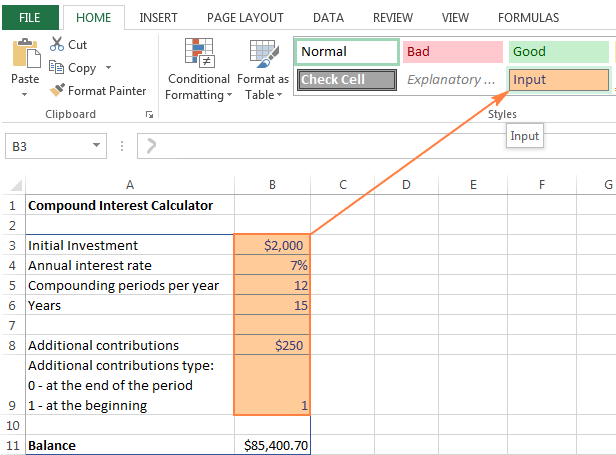
Mura h-eil stoidhle cuir a-steach Excel a’ freagairt ort airson adhbhar air choireigin, faodaidh tu do stoidhle fhèin a chruthachadh a dh’ fhosglas ceallan taghte, is e am prìomh phuing am bogsa Dìon a thaghadh agus suidhich e gu Gun Dìon , mar a chithear gu h-àrd.
Mar a lorgas tu agus a shoilleirich ceallan glaiste / neo-ghlaiste air duilleag
Ma tha thu air a bhith a’ glasadh agus a’ fuasgladh cheallan air le cliath-dhuilleag a chaidh a thoirt seachad iomadh uair, is dòcha gu bheil thu air dìochuimhneachadh dè na ceallan a tha glaiste agus a tha gun fhosgladh. Gus ceallan glaiste is neo-ghlaiste a lorg gu luath, faodaidh tu an gnìomh CELL a chleachdadh, a thilleas fiosrachadh mun fhòrmatadh, an t-àite is feartan eile ma tha cealla ainmichte ann.
Gus inbhe dìon cealla a dhearbhadh, cuir a-steach am facal " dìon" sa chiad argamaid den fhoirmle CELL agad, agus seòladh cealla san dàrna argamaid. Mar eisimpleir:
=CELL("protect", A1)
Ma tha A1 glaiste, tillidh an fhoirmle gu h-àrd 1 (TRUE), agus ma thèid fhosgladh tha am foirmle a’ tilleadh 0 (FALSE) mar a chithear san dealbh gu h-ìosal (na foirmlean a tha ann an ceallan B1agus B2):

Chan urrainn dha a bhith nas fhasa, ceart? Ach, ma tha barrachd air aon cholbh dàta agad, chan e an dòigh-obrach gu h-àrd an dòigh as fheàrr air adhart. Bhiodh e fada na b’ fhreagarraiche sùil gheur a thoirt air a h-uile cealla glaiste no neo-ghlaiste seach a bhith a’ rèiteach grunnan 1an is 0an.
Is e am fuasgladh a bhith a’ soilleireachadh ceallan glaiste is/no neo-ghlaiste le bhith a’ cruthachadh fòrmatadh cumhach riaghailt stèidhichte air na foirmlean a leanas:
- Gus ceallan glaiste a shoilleireachadh:
=CELL("protect", A1)=1 - Gus ceallan gun fhosgladh a chomharrachadh:
=CELL("protect", A1)=0
Càit a bheil A1 an an cealla as fhaide air chlì den raon a tha air a chòmhdach leis an riaghailt fòrmatadh cumhach agad.
Mar eisimpleir, tha mi air clàr beag a chruthachadh agus ceallan B2:D2 glaiste anns a bheil foirmlean SUM. Tha an dealbh-sgrìn a leanas a’ sealltainn riaghailt a tha a’ comharrachadh nan ceallan glaiste sin:
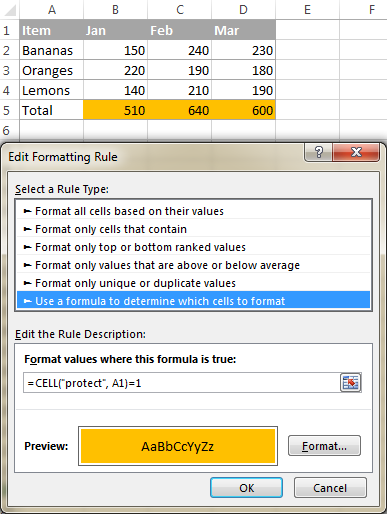
Nòta. Tha am feart cruth cumhach à comas air duilleag dìon. Mar sin, dèan cinnteach gun cuir thu dheth dìon na duilleige-obrach mus cruthaich thu riaghailt ( Lèirmheas tab > Atharrachaidhean buidheann > Dì-dhìon Duilleag ).
>Mura h-eil mòran eòlas agad air cruth cumhach Excel, dh’ fhaodadh gum bi an stiùireadh ceum air cheum a leanas feumail dhut: Cruth cumhach Excel stèidhichte air luach cealla eile.Seo mar as urrainn dhut fear no dhà a ghlasadh barrachd cheallan anns na duilleagan Excel agad. Ma tha fios aig cuideigin air dòigh sam bith eile air ceallan a dhìon ann an Excel, bidh sinn a’ cur luach mòr air na beachdan agad. Tha mi a ’toirt taing dhut airson an leughadh agusan dòchas ur faicinn air ar blog an ath sheachdain.
Leanaidh na ceumannan mionaideach gus ceallan a ghlasadh ann an Excel 365 - 2010 gu h-ìosal.
1. Fuasgail a h-uile cealla air an duilleag
Gu gnàthach, tha an roghainn glaiste air a chomasachadh airson a h-uile cealla air an duilleag. Sin as coireach, gus ceallan sònraichte a ghlasadh ann an Excel, feumaidh tu a h-uile ceal fhosgladh an-toiseach.
- Brùth Ctrl + A neo briog air a' phutan Tagh a h-uile
 gus tagh an duilleag gu lèir.
gus tagh an duilleag gu lèir. - Brùth Ctrl + 1 gus an còmhradh Format Cells fhosgladh (no briogadh deas air gin dhe na ceallan taghte agus tagh Format Cells bhon cho-theacsa clàr-taice).
- Anns a’ chòmhradh Format Cells , gluais chun taba Dìon , dì-cheannaich an roghainn glaiste agus cliog air Ceart gu leòr .
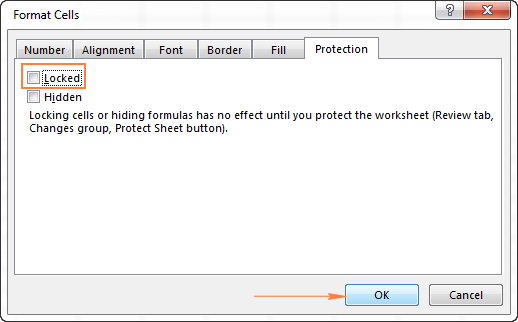
2. Tagh ceallan, raointean, colbhan no sreathan a tha thu airson a dhìon
Gus ceallan no raointean a ghlasadh, tagh iad san dòigh àbhaisteach le bhith a’ cleachdadh na luchaige no na h-iuchraichean saighead còmhla ri Shift. Gus ceallan nach eil ri thaobh a thaghadh, tagh a' chiad chill no raon de cheallan, brùth is gleidh an iuchair Ctrl, agus tagh ceallan no raointean eile.
Gus colbhan a dhìon ann an Excel, dèan aon de na leanas:
- Gus aon cholbh a dhìon, cliog air litir a’ cholbh gus a thaghadh. Air neo, tagh cealla sam bith taobh a-staigh a’ cholbh a tha thu airson a ghlasadh, is brùth Ctrl + Space .
- Gus colbhan ri thaobh a thaghadh, cliog deas air ceann a’ chiad cholbh agus slaod an taghadh thairis air a’ cholbh litrichean deas no clì.No, tagh a' chiad cholbh, cum sìos an iuchair Shift, agus tagh an colbh mu dheireadh.
- Gus colbhan nach eil faisg a thaghadh, cliog air litir a' chiad cholbh, cum sìos an iuchair Ctrl , agus briog air cinn nan colbhan eile a tha thu airson a dhìon.
Gus sreathan a dhìon ann an Excel, tagh iad san aon dòigh.
Gu >glas a h-uile cealla le foirmlean , rach dhan taba Dachaigh > Ag deasachadh buidheann > Lorg & ; Tagh > Rach gu Sònraichte . Anns a’ bhogsa deasbaid Rach gu Sònraichte , thoir sùil air a’ phutan rèidio Formulas , agus cliog air OK. Airson an stiùireadh mionaideach le seallaidhean-sgrìn, faic Mar a ghlasas tu agus a chuireas am falach foirmlean ann an Excel.
3. Glasadh ceallan taghte
Leis na ceallan riatanach air an taghadh, brùth Ctrl + 1 gus an còmhradh Format Cells fhosgladh (no cliog deas air na ceallan taghte agus cliog air Format Cells ) , gluais dhan taba Dìon , is thoir sùil air a' bhogsa-seic Glais .
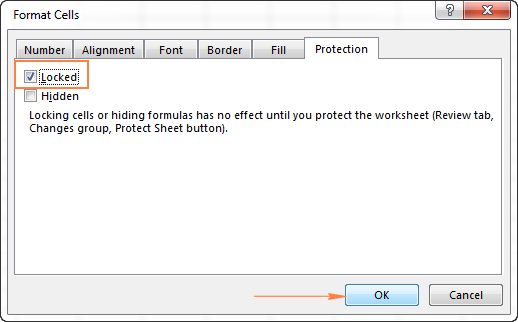
4. Dìon an duilleag
Chan eil buaidh sam bith aig glasadh cheallan ann an Excel gus an dìon thu an duilleag-obrach. Faodaidh seo a bhith troimh-chèile, ach dhealbhaich Microsoft e san dòigh seo, agus feumaidh sinn cluich leis na riaghailtean aca :)
Air an taba Lèirmheas , sa chuantal Atharrachaidhean , briog air a' phutan Dìon Duilleag . No, cliog deas air taba na duilleige agus tagh Dìon Duilleag… sa chlàr-taice co-theacsa.

Thèid iarraidh ort am facal-faire a chuir a-steach (roghainneil) agus tagh angnìomhan a tha thu airson leigeil le luchd-cleachdaidh a choileanadh. Dèan seo, agus cliog air OK. Gheibh thu an stiùireadh mionaideach le seallaidhean-sgrìn san oideachadh seo: Mar a dhìonas tu duilleag ann an Excel.
Dèanta! Tha na ceallan taghte glaiste agus air an dìon bho atharrachadh sam bith, agus faodar a h-uile cealla eile san duilleag-obrach a dheasachadh.
Ma tha thu ag obair ann an app lìn Excel, faic mar a ghlasas tu ceallan airson deasachadh ann an Excel Online.
Mar a dh’ fhosglas tu ceallan ann an Excel (duilleag gun dìon)
Gus na ceallan air fad fhuasgladh air duilleag, tha e gu leòr dìon na duilleige-obrach a thoirt air falbh. Gus seo a dhèanamh, dèan briogadh deas air taba na duilleige, agus tagh Dì-dhìon Duilleag… bhon chlàr-taice co-theacsa. Air neo, cliog air a’ phutan Duilleag Neo-dhìon air an taba Lèirmheas , sa chuantal Atharrachaidhean :
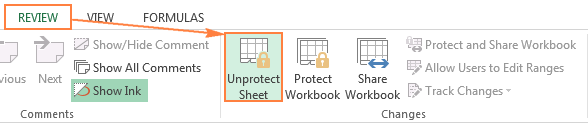
Airson barrachd fiosrachaidh, faic Mar a nì thu dìon air duilleag Excel.
Cho luath 's a bhios an duilleag-obrach gun dìon, faodaidh tu ceallan sam bith a dheasachadh, agus an duilleag a dhìon a-rithist.
Ma tha thu airson leigeil le luchd-cleachdaidh ceallan no raointean sònraichte a dheasachadh air duilleag dìonta le facal-faire, thoir sùil air an earrann a leanas.
Mar a dh’fhosglas tu ceallan sònraichte air duilleag Excel dìonta
Sa chiad earrann den oideachadh seo , bhruidhinn sinn air mar a ghlasas tu ceallan ann an Excel gus nach urrainn do dhuine sam bith eadhon thu fhèin na ceallan sin a dheasachadh gun an duilleag a dhìon.
Ach, uaireannan is dòcha gum bi thu airson ceallan sònraichte a dheasachadh air an duilleag agad fhèin, no leigeil leotha eile earbsachluchd-cleachdaidh na ceallan sin a dheasachadh. Ann am faclan eile, faodaidh tu leigeil le cuid de cheallan air duilleag dìonta fhuasgladh le facal-faire . Seo mar a leanas:
- Tagh na ceallan no na raointean a tha thu airson fhuasgladh le facal-faire nuair a bhios an duilleag fo dhìon.
- Rach gu taba Lèirmheas > Atharrachaidhean buidheann, is briog air Leig le cleachdaichean raointean a dheasachadh .
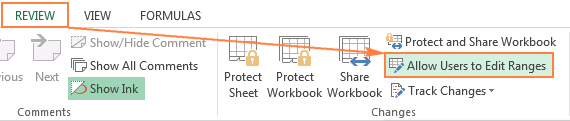
An aire. Chan eil am feart seo ri fhaighinn ach air duilleag gun dìon. Ma tha am putan Leig le Cleachdaichean Raon Deasachaidh liath a-mach, briog air a’ phutan Dì-dhìon Duilleag air an taba Lèirmheas .
- San an uinneag deasbaid Leig le Cleachdaichean Raon Deasachaidh , cliog air a’ phutan New… gus raon ùr a chur ris:
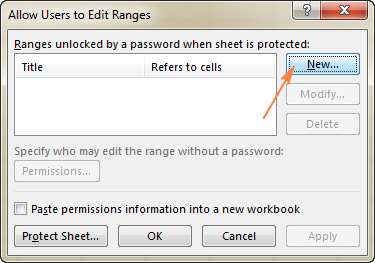
- Anns an
1> uinneag deasbaid Raon Ùr , dèan na leanas:
- Anns a’ bhogsa Title , cuir a-steach ainm raon brìoghmhor an àite a’ bhunait Raon1 (roghainneil) .
- Anns a’ bhogsa A’ toirt iomradh air ceallan , cuir a-steach iomradh cealla no raoin. Gu gnàthach, tha na ceal(an) no an raon(ean) a thagh thu an-dràsta air an gabhail a-steach.
- Sa bhogsa Range password , dèan seòrsa facal-faire. No, 's urrainn dhut am bogsa seo fhàgail falamh gus am faigh a h-uile duine an raon a dheasachadh gun fhacal-fhaire.
- Briog air a' phutan OK.
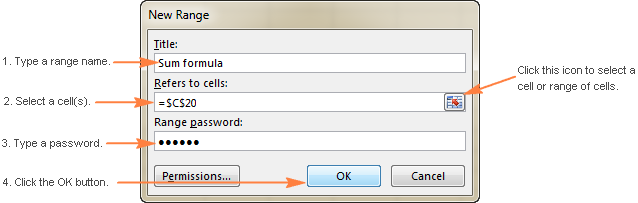
Gliocas. A bharrachd air, no an àite, an raon ainmichte fhuasgladh le facal-faire, faodaidh tu na ceadan a thoirt do cuid de luchd-cleachdaidh an raon a dheasachadh às aonais facal-faire . Gus seo a dhèanamh, cliog air a’ phutan Ceadan… anns a’ phutanoisean gu h-ìosal air an taobh chlì den chòmhradh Raon Ùr agus lean an stiùireadh seo (ceumannan 3 - 5).
- Nochdaidh an uinneag Dearbhaich am facal-faire agus brosnaichidh i thu gu ath-sgrìobh am facal-faire. Dèan seo, is briog air Ceart gu leòr .
- Thèid an raon ùr a chlàradh sa chòmhradh Leig le cleachdaichean raointean a dheasachadh . Ma tha thu airson beagan raointean a bharrachd a chur ris, dèan ceuman 2 - 5 a-rithist.
- Briog air a' phutan Dìon an duilleag aig putan na h-uinneige gus dìon na duilleige a chur an gnìomh.
<23
- Anns an uinneag Dìon Duilleag , dèan seòrsa am facal-faire gus an duilleag a dhì-dhìon, tagh na bogsaichean-seic ri taobh nan gnìomhan a tha thu airson a cheadachadh, is briog air Ceart gu leòr .
Gliocas. Thathas a’ moladh duilleag a dhìon le facal-faire eile seach a chleachd thu gus an raon(an) fhuasgladh.
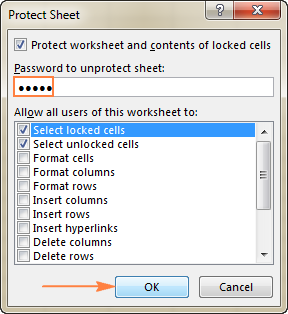
- Anns an uinneag dearbhaidh facal-faire, dèan a-rithist an facal-faire agus cliog air OK. Sin e!
A-nis, tha an duilleag-obrach agad fo dhìon facal-faire, ach faodar ceallan sònraichte fhuasgladh leis an fhacal-fhaire a thug thu seachad airson an raoin sin. Agus faodaidh neach-cleachdaidh sam bith aig a bheil eòlas air an fhacal-fhaire sin susbaint nan ceallan a dheasachadh no a sguabadh às.
Leig le cuid de luchd-cleachdaidh ceallan taghte a dheasachadh gun fhacal-fhaire
Tha e math ceallan le facal-faire fhuasgladh, ach ma dh'fheumas tu gu tric deasaich na ceallan sin, faodaidh tu facal-faire a thaipeadh a h-uile uair a bhith na sgudal air d’ ùine agus foighidinn. Anns a 'chùis seo, faodaidh tu ceadan a stèidheachadh airson luchd-cleachdaidh sònraichte cuid de raointean no ceallan fa leth a dheasachadhàs aonais facal-faire.
Thoir an aire. Bidh am feart seo ag obair air Windows XP no nas àirde, agus feumaidh an coimpiutair agad a bhith air àrainn.
A’ gabhail ris gu bheil thu air aon raon no barrachd a chuir a-steach a ghabhas fhosgladh le facal-faire mu thràth, lean air adhart leis na ceumannan a leanas.
<19An aire. Ma tha an Leig le Cleachdaichean Raon Deasachaidh glasadh a-mach, cliog air a’ phutan Dì-dhìon Duilleag gus dìon na duilleige-obrach a thoirt air falbh.
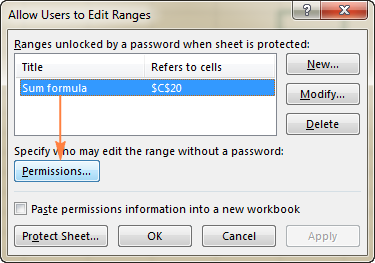
Tip. Tha am putan Ceadan... cuideachd ri fhaighinn nuair a tha thu a' cruthachadh raon ùr gun fhosgladh le facal-faire.
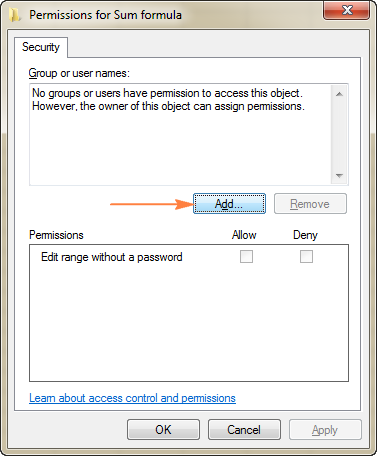
Gus cruth an ainm a tha a dhìth fhaicinn, cliog air a' cheangal eisimpleirean . No, dìreach sgrìobh an t-ainm-cleachdaiche mar a tha e air a stòradh air an àrainn agad, agus briog air a' phutan Thoir sùil air ainmean gus an t-ainm a dhearbhadh.
Mar eisimpleir, airson leigeil leam fhìn an raon a dheasachadh, I tha mi air m’ ainm goirid a thaipeadh:
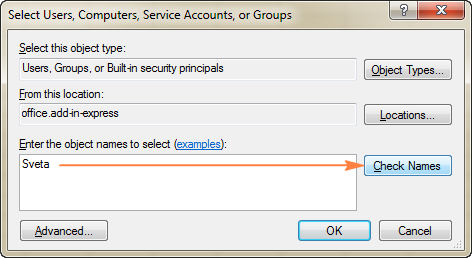
Dhearbh Excel m’ ainm agus chuir e an cruth a tha a dhìth an sàs:
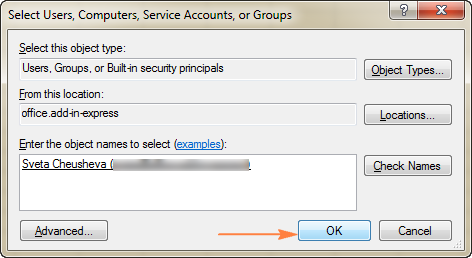

Thoir an aire . Ma bhuineas cealla sònraichte do bharrachd air aon raon gun fhosgladh le facal-faire, faodaidh a h-uile neach-cleachdaidh aig a bheil ùghdarras gin de na raointean sin a dheasachadh an cealla a dheasachadh.
Mar a ghlasas tu ceallan ann an Excel ach a-mhàin ceallan a-steach
Nuair a tha thu air tòrr oidhirp a dhèanamh ann a bhith a’ cruthachadh foirm no duilleag àireamhachaidh sòlaimte ann an Excel, bidh thu gu cinnteach airson d’ obair a dhìon agus casg a chuir air luchd-cleachdaidh bho bhith a’ cur dragh air na foirmlean agad no ag atharrachadh dàta nach bu chòir atharrachadh. Anns a’ chùis seo, ’s urrainn dhut a h-uile cealla air an duilleag Excel agad a ghlasadh ach a-mhàin ceallan cuir a-steach far a bheil còir aig an luchd-cleachdaidh agad an dàta aca a chuir a-steach.
’S e aon de na fuasglaidhean a dh’ fhaodadh a bhith ann a bhith a’ cleachdadh an Leig le cleachdaichean raointean a dheasachadh gus ceallan taghte fhuasgladh, mar a chithear gu h-àrd. Dh'fhaodadh fuasgladh eile a bhith ag atharrachadh an stoidhle Input a tha air a thogail a-steach gus nach e a-mhàin cruth a chur air na ceallan a-steach ach gum fosgail e iad cuideachd.
Airson an eisimpleir seo, tha sinn gu bhith a' cleachdadh ùidh toinnte adhartach àireamhair a chruthaich sinn airson aon de na clasaichean oideachaidh roimhe. Seo mar a tha e coltach:
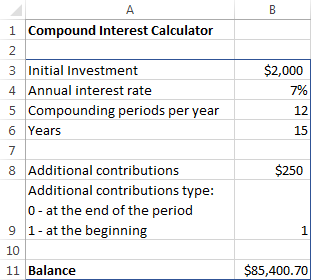
Thathar an dùil gun cuir luchd-cleachdaidh an dàta aca a-steach ann an ceallan B2: B9, agustha am foirmle ann am B11 a’ tomhas a’ chothromachadh stèidhichte air cuir a-steach an neach-cleachdaidh. Mar sin, is e ar n-amas a h-uile ceal a ghlasadh air an duilleag Excel seo, a’ gabhail a-steach na ceallan foirmle agus tuairisgeul nan raointean, agus na fàg ach na ceallan cuir a-steach (B3: B9) gun fhosgladh. Gus seo a dhèanamh, dèan na ceumannan a leanas.
- Air an taba Dachaigh , sa chuantal Styles , lorg an stoidhle Input , cliog deas air, agus an uairsin cliog air Atharraich… .
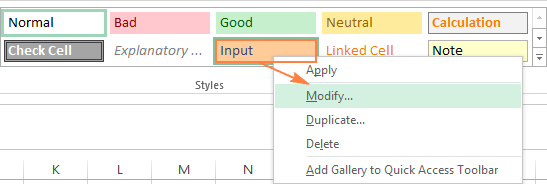
- Gu gnàthach, tha stoidhle Input Excel a’ toirt a-steach fiosrachadh mun chruth-clò, dathan crìche is lìonaidh, ach chan e inbhe dìon cealla. Gus a chur ris, dìreach tagh am bogsa-dearbhaidh Dìon :

Tip. Ma tha thu airson dìreach ceallan cuir a-steach fhuasgladh gun a bhith ag atharrachadh fòrmat cealla , dì-cheannaich a h-uile bogsa air an uinneag deasbaid Style ach a-mhàin am bogsa Dìon .
<14 - Mar a chì thu san dealbh gu h-àrd, tha Dìon a-nis air a ghabhail a-steach san stoidhle Input , ach tha e suidhichte gu glaiste , fhad ‘s a dh’ fheumas sinn ceallan cuir a-steach fhuasgladh . Gus seo atharrachadh, cliog air a’ phutan Format … anns an oisean gu h-àrd air an làimh dheis den uinneag Style .
- Fosglaidh an còmhradh Format Cells , gluaisidh tu chun taba Dìon , thoir a-mach am bogsa glaiste agus cliog air OK:
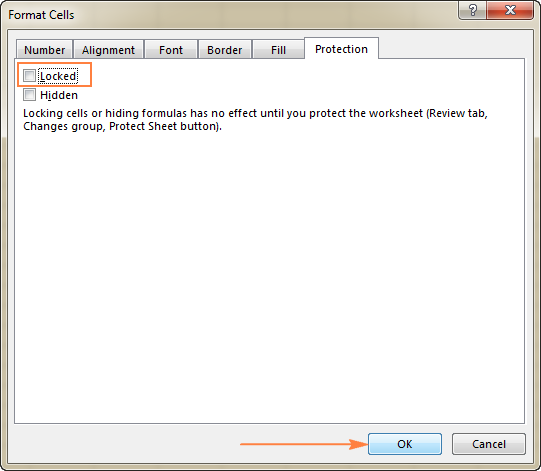
- An Stoidhle Ùraichidh uinneag còmhraidh gus an inbhe Gun Dìon mar a chithear gu h-ìosal a chomharrachadh, agus cliogaidh tu OK :
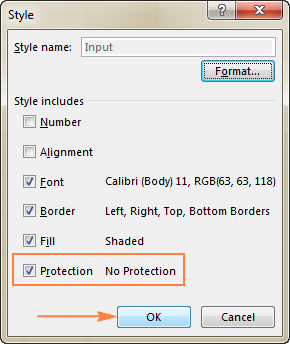
- Agus a-nis, tagh na ceallan cuir a-steach air

